Java 설치 문제: 스위치에서 발생한 오류
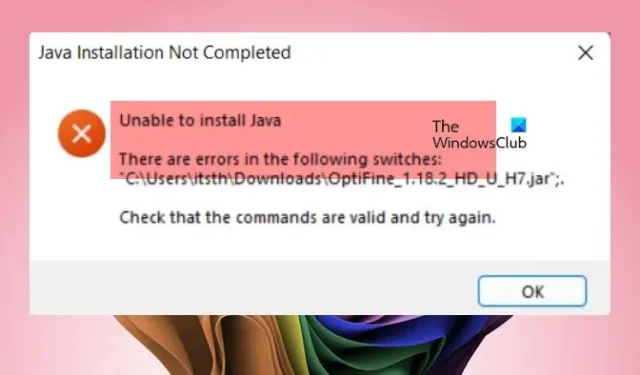
Java 종속 애플리케이션을 설치할 때 현재 사용할 수 없는 Java 모듈을 설치하려고 시도할 수 있습니다. JNLP 파일을 열 때 문제가 자주 발생 하여 특정 스위치의 오류로 인해 Windows에서 Java를 설치할 수 없게 됩니다 . 이 문서에서는 이 문제에 대해 논의하고 이를 해결하기 위한 솔루션을 제공합니다.
Java 설치가 완료되지 않았습니다
Java를 설치할 수 없습니다
다음 스위치에서 오류가 발견되었습니다: “file-location\filename.jar” .
명령이 유효한지 확인하고 다시 시도하세요.
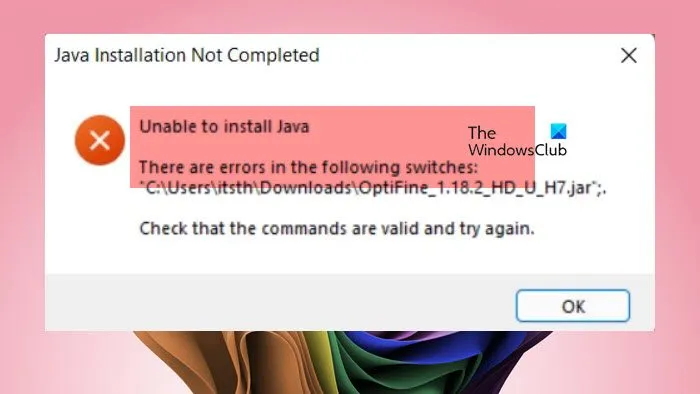
수정: 스위치 오류로 인해 Java를 설치할 수 없음
애플리케이션을 설치하는 동안 Java 설치 문제가 발생하는 경우, 다음 해결책을 고려해 보세요.
- Java가 이미 설치되어 있는 경우 설치 옵션의 선택을 취소하세요.
- Java를 수동으로 다운로드
- 자바 업데이트
- 시스템에서 Java를 제거하고 다시 설치하세요
- 확인하세요. JNLP 파일이 Java Web Launcher로 열립니다.
- 새로운 설치 미디어를 얻으세요
이러한 솔루션에 대해 자세히 논의해 보겠습니다.
Java 설치가 완료되지 않았습니다
1] Java가 이미 설치되어 있는 경우 설치 옵션의 선택을 해제합니다.
이 오류 메시지는 Java가 이미 있는 경우 Java를 설치하려고 할 때 자주 나타납니다. 따라서 Java 설치 옵션(해당되는 경우)을 선택 취소하고 설치를 계속하는 것이 좋습니다. 설치는 추가 문제 없이 성공해야 합니다.
2] Java를 수동으로 다운로드
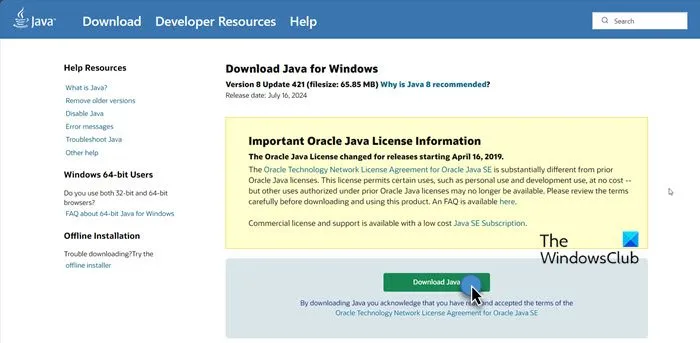
Java가 설치되지 않았고 Windows가 애플리케이션 설치 중에 설치하지 못하는 경우 별도로 설치할 수 있습니다. Java.com을 방문하여 다운로드 버튼을 클릭하고 다운로드 후 화면의 지시에 따라 설치를 완료합니다. Java가 설치되면 프로그램을 다시 실행해 보세요.
3] 자바 업데이트
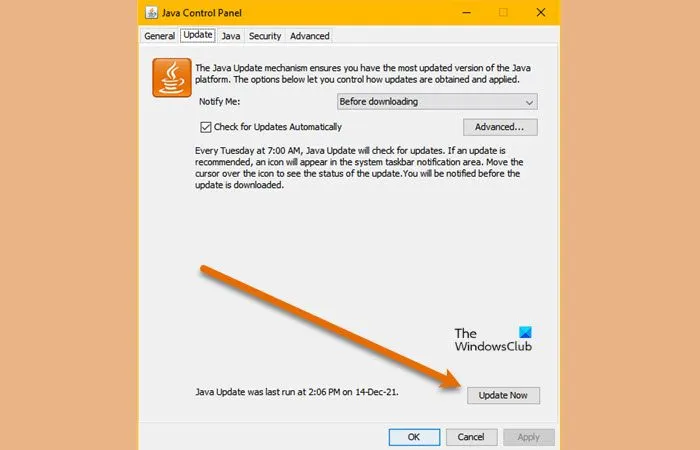
오래된 버전의 Java를 사용하는 경우 호환성 문제가 발생하여 이 오류가 발생할 수 있습니다. 이를 방지하려면 다음 단계에 따라 Java를 최신 버전으로 업데이트하세요.
- 제어판을 엽니다.
- 보기 기준을 큰 아이콘으로 변경합니다.
- Java(32비트)를 클릭합니다.
- 업데이트 탭으로 가서 지금 업데이트를 클릭하세요.
이렇게 하면 사용 가능한 Java 업데이트가 있는지 확인한 후 업데이트를 설치할 수 있습니다.
4] 시스템에서 Java를 제거하고 다시 설치하세요.
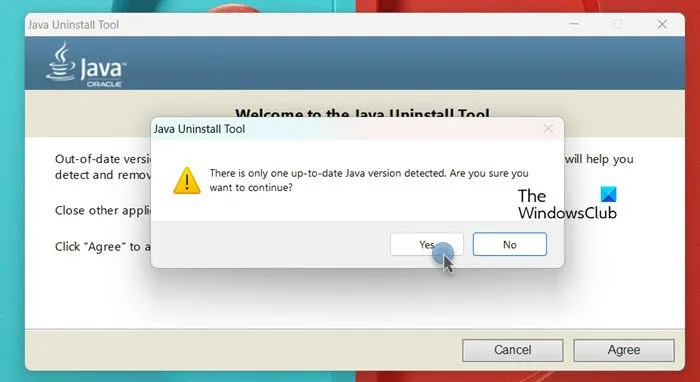
컴퓨터의 Java 설치가 손상된 경우 프로그램이 Java를 감지하지 못해 실행에 실패할 수 있습니다. 그런 경우 Java를 제거한 다음 최신 버전을 설치해야 합니다. 다음 지침을 따르세요.
- java.com을 방문하세요 .
- Java 제거 프로그램을 다운로드하려면 “약관에 동의하고 계속 진행하겠습니다”를 클릭하세요.
- 제거 프로그램을 실행하고 “동의”를 클릭하세요.
- 메시지가 표시되면 “예”를 클릭하여 최신 Java 버전이 하나만 감지되었는지 확인합니다.
- 모든 Java 설치를 선택하고 다음을 클릭합니다.
- 예를 클릭하여 모든 캐시를 제거할지 확인합니다.
- 제거한 후, “Get Java”를 클릭하여 새 사본을 설치합니다. 또는, 이전에 언급한 링크를 통해 Java를 다운로드합니다.
Java가 성공적으로 재설치되면 JNLP 파일을 열거나 필요한 프로그램을 실행해 보세요. 제대로 작동해야 합니다.
5] 확인. JNLP 파일이 Java Web Launcher로 열립니다.

JNLP 파일을 열려고 할 때 이 오류가 발생하면 Java Web Launcher로 열도록 구성하세요. 이렇게 하려면 다음 단계를 따르세요.
- Win + I를 눌러 설정을 엽니다.
- 앱 > 기본 앱으로 이동합니다.
- “.jnlp”를 검색하여 해당 링크를 클릭하세요.
- Java(TM) Web Launcher로 설정하세요.
이러한 조정을 한 후 프로그램을 다시 실행해 보세요.
6] 새로운 설치 미디어를 얻으세요
여전히 문제가 발생하는 경우 설치 미디어 또는 프로그램에 결함이 있어 작업이 실패할 수 있습니다. 이 경우 프로그램을 다시 다운로드하거나 IT 관리자로부터 새 사본을 받으세요.
이러한 솔루션을 사용하면 설치 오류를 해결할 수 있습니다.
Java 설치가 완료되지 않으면 어떻게 해야 하나요?
Java 설치가 실패하면 프로세스를 종료하고 컴퓨터를 다시 시작하고 이전 설치를 제거한 다음 다시 설치를 시도하세요. Java 제거 도구를 사용하여 새 설치를 진행하기 전에 이전 버전을 제거하세요.
OptiFine이 Java를 설치할 수 없는 이유는 무엇입니까?
OptiFine이 Java를 설치하지 못하면, 애플리케이션을 설치하기 전에 수동으로 다운로드하여 설치해야 합니다. 오류가 지속되면 OptiFine 파일이 손상되었거나 제대로 압축 해제되지 않았을 수 있습니다. 따라서 다운로드한 파일을 확인하고 ZIP 파일인 경우 압축을 풀거나 OptiFine의 대체 사본을 다운로드합니다.


답글 남기기